Ynhâldsopjefte
Totale rige yn Excel helpt ús om in flugge gearfetting fan ferskate kolommen út in tabel te krijen. Yn dit artikel sil ik jo 4 maklike en flugge metoaden sjen litte om in totale rige yn Excel yn te foegjen.
Litte wy sizze dat wy in dataset hawwe fan ferskate items, har priis, kocht kwantiteit en totale priis. No sille wy in totale rige yn dizze dataset ynfoegje en de gearfetting yn dizze rige krije.

Oefenwurkboek downloade
In totale rige ynfoegje yn Excel.xlsx
4 Metoaden om in totale rige yn Excel yn te foegjen
1. Foegje in totale rige yn fan it ljepblêd Tabelûntwerp
Om in totale rige yn te foegjen, hawwe jo earst om in tabel te meitsjen mei jo gegevens. Foar in meitsje in tabel selektearje jo gegevens en dan gean nei Ynfoegje & GT; Tabel .

Dêrnei sil in fak mei de namme Tabel oanmeitsje ferskine. As it berik oerienkomt mei it berik fan jo dataset en Myn tabel hat kopteksten , is kontrolearre, klik dan op OK op dit fak.

No sille jo gegevens as tabel werjûn wurde.
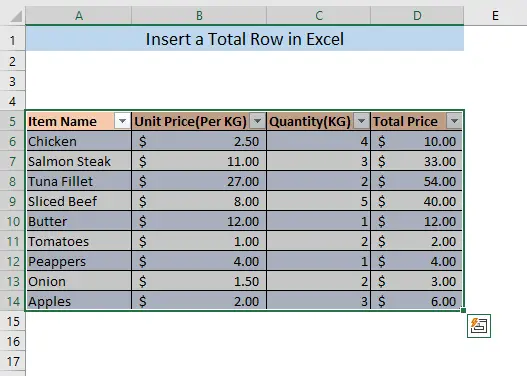
Nei it oanmeitsjen fan de tabel kinne jo de Total Row maklik tafoegje oan 'e tabel. Gean nei de Tabelûntwerp ljepper en kontrolearje op Totaal rige .

Nei it kontrolearjen fan de totale rige sille jo in nije rige sjen neamd Totalen is oan 'e ein fan jo tabel oanmakke. It sil standert de gearfetting fan 'e lêste kolom sjen litte.

No kinne jo ferskate soarten ynformaasje krije fan 'e totale Rige. Stel dat wywol de ienheidspriis witte (per KG ) foar alle items yn 'e list. Om de berekkening út te fieren, selektearje de sel fan 'e totale rige yn' e Ienheidspriis (per KG) kolom. No sil in lytse pylk nei ûnderen ferskine. Klikje op de pylk en jo sille de list sjen mei berekkeningen dy't jo kinne útfiere yn 'e totale rige.

Jo kinne ek oare funksjes tapasse troch te klikken op Mear funksjes . Om lykwols de totale ienheidspriis te witten moatte wy de gemiddelde ienheidspriis fan alle items berekkenje. Sa moatte wy Gemiddelde selektearje út de dellûklist.
Nei it selektearjen fan Gemiddelde , krije jo it gemiddelde fan 'e kolom Ienheidspriis (Per KG) yn 'e totale rige.

Lês mear: Hoe kinne jo rige ynfoegje yn Excel (5 metoaden)
2. Foegje in totale rige yn troch fluchtoets
Jo kinne ek de fluchtoets brûke om in totale rige yn te foegjen, nei it meitsjen fan in tabel. Meitsje earst in tabel nei it begjin fan Metoade-1 .
Selektearje dan alle sellen fan 'e tabel en druk op CTRL+SHIFT+T . As gefolch, de totale rige wurdt ynfoege oan 'e ein fan' e tabel. Excel (6 rappe metoaden)
Gelykbere lêzingen
- Hoe kinne jo rigen automatysk ynfoegje yn Excel (3 manieren)
- Hoe kinne jo in rige yn Excel ferpleatse (6 metoaden)
- Makro om meardere rigen yn Excel yn te foegjen(6 metoaden)
- Hoe kinne jo in rige yn in sel ynfoegje yn Excel (3 ienfâldige manieren)
- Excel-makro om rige ta te foegjen oan de Boaiem fan in tabel
3. Totaal rige fan kontekstmenu
Totaal rige kin ek ynfoege wurde fanút it Rjochtsklik kontekstmenu. Rjochtsklik op elke sel fan jo tabel, jo kinne sjen dat in kontekstmenu ferskynt. Gean nei Tabel en wreidzje it út, selektearje dan Totals Row fan dit kontekstmenu .
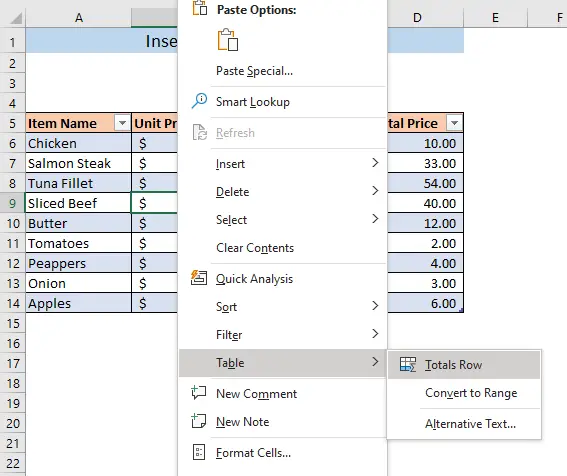
Nei dat, de Total Row sil ynfoege wurde oan 'e ein fan' e tabel.
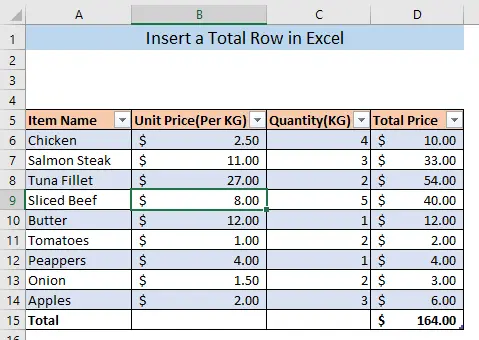
Jo kinne ek de oare berekkeningen útfiere lykas werjûn yn Metoade 1 troch metoaden 2 en 3.
Lês mear: VBA-makro om rige yn te foegjen yn Excel basearre op kritearia (4 metoaden)
4. Foegje in totale rige yn troch formule
Jo kinne ek in totale rige ynfoegje troch mei de hân in rige yn 'e tabel te meitsjen en de SUBTOTAL-funksje yn dy rige ta te passen. Typ earst Totaal yn de sel ûnder de lêste sel fan jo tabel en druk op ENTER. It sil automatysk in rige taheakje oan 'e ein fan' e tabel.

Typ no de folgjende formule yn sel D15 om de totale priis te krijen,
=SUBTOTAL(9,D6:D14) Hjir jout 9 oan dat de funksje SUBTOTAL de selektearre sellen opsomt. En D6:D14 binne de selektearre sellen.

Druk op ENTER, jo krije de totale priis foar alle items yn 'e sel D15 .
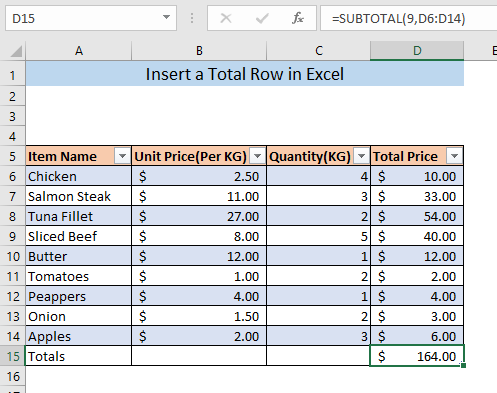
Jo kinne de SUBTOTAL funksje brûke om oare berekkeningen te meitsjen. Om bygelyks de gemiddelde ienheidspriis te finen, typ de formule yn sel B15 ,
=SUBTOTAL(1,B6:B14) Hjir, 1 jout oan dat de funksje SUBTOTAL it gemiddelde sil jaan fan de selektearre sellen. En B6:B14 binne de selektearre sellen.

Druk op ENTER , jo krije de ienheidspriis foar alle items yn 'e sel B15

Lês mear: Excel-formule om rigen yn te foegjen tusken gegevens (2 ienfâldige foarbylden)
Konklúzje
Wy kinne it oersjoch krije fan in tabel út de totale rige. Ik hoopje no dat jo maklik in totale rige kinne ynfoegje yn jo Excel-gegevenstabel. As jo te krijen hawwe mei in soarte fan betizing, fiel jo frij om in reaksje efter te litten.

